Excel表格如何分页打印、自动分页、取消分页等技巧
excel设置分页的教程
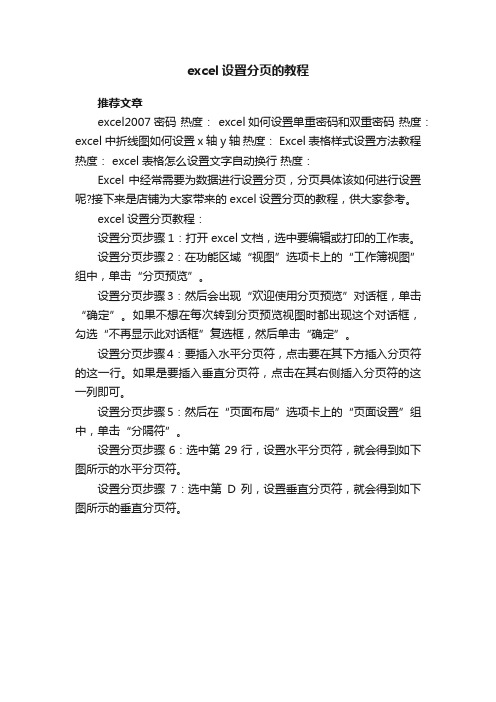
excel设置分页的教程
推荐文章
excel2007密码热度: excel如何设置单重密码和双重密码热度:excel中折线图如何设置x轴y轴热度: Excel表格样式设置方法教程热度: excel表格怎么设置文字自动换行热度:
Excel中经常需要为数据进行设置分页,分页具体该如何进行设置呢?接下来是店铺为大家带来的excel设置分页的教程,供大家参考。
excel设置分页教程:
设置分页步骤1:打开excel文档,选中要编辑或打印的工作表。
设置分页步骤2:在功能区域“视图”选项卡上的“工作簿视图”组中,单击“分页预览”。
设置分页步骤3:然后会出现“欢迎使用分页预览”对话框,单击“确定”。
如果不想在每次转到分页预览视图时都出现这个对话框,勾选“不再显示此对话框”复选框,然后单击“确定”。
设置分页步骤4:要插入水平分页符,点击要在其下方插入分页符的这一行。
如果是要插入垂直分页符,点击在其右侧插入分页符的这一列即可。
设置分页步骤5:然后在“页面布局”选项卡上的“页面设置”组中,单击“分隔符”。
设置分页步骤6:选中第29行,设置水平分页符,就会得到如下图所示的水平分页符。
设置分页步骤7:选中第D列,设置垂直分页符,就会得到如下图所示的垂直分页符。
EXCEL打印预览中,如何做到自动精准分页?
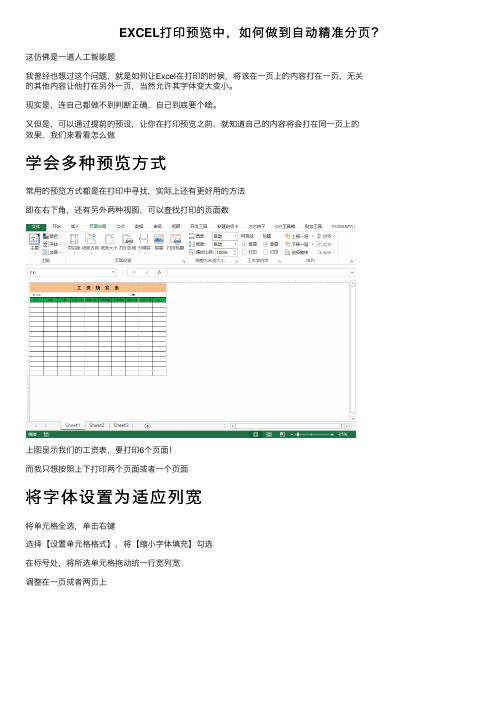
EXCEL打印预览中,如何做到⾃动精准分页?这仿佛是⼀道⼈⼯智能题
我曾经也想过这个问题,就是如何让Excel在打印的时候,将该在⼀页上的内容打在⼀页,⽆关
的其他内容让他打在另外⼀页,当然允许其字体变⼤变⼩。
现实是,连⾃⼰都做不到判断正确,⾃⼰到底要个啥。
⼜但是,可以通过提前的预设,让你在打印预览之前,就知道⾃⼰的内容将会打在同⼀页上的
效果,我们来看看怎么做
学会多种预览⽅式
常⽤的预览⽅式都是在打印中寻找,实际上还有更好⽤的⽅法
即在右下⾓,还有另外两种视图,可以查找打印的页⾯数
上图显⽰我们的⼯资表,要打印6个页⾯!
⽽我只想按照上下打印两个页⾯或者⼀个页⾯
将字体设置为适应列宽
将单元格全选,单击右键
选择【设置单元格格式】,将【缩⼩字体填充】勾选
在标号处,将所选单元格拖动统⼀⾏宽列宽
调整在⼀页或者两页上
这样将页⾯的格式规定好,在以后的批量打印时,就不⽤再进⾏打印预览。
直接按此⽅式去设置。
完全识别表格内容,⾃动选择打印区域还是没办法完成的,很多套表都是通过事先设置,形成模板后,才给⼈⼀种不同识别打印后的效果。
码字不易,请点个赞吧。
EXCEL表格分页技巧【范本模板】
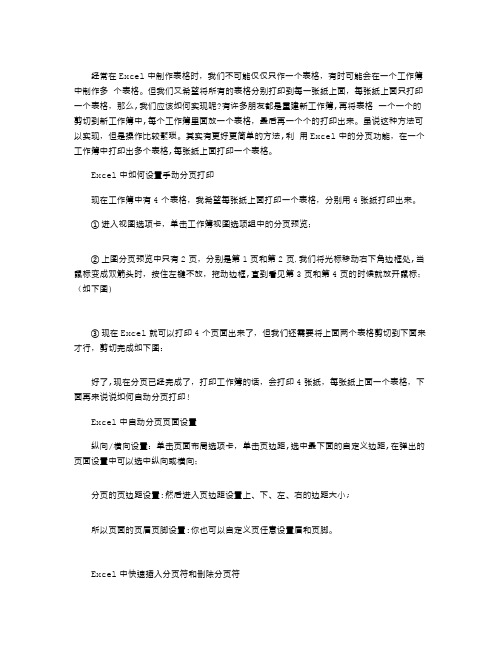
经常在Excel中制作表格时,我们不可能仅仅只作一个表格,有时可能会在一个工作簿中制作多个表格。
但我们又希望将所有的表格分别打印到每一张纸上面,每张纸上面只打印一个表格,那么,我们应该如何实现呢?有许多朋友都是重建新工作簿,再将表格一个一个的剪切到新工作簿中,每个工作簿里面放一个表格,最后再一个个的打印出来。
虽说这种方法可以实现,但是操作比较繁琐。
其实有更好更简单的方法,利用Excel中的分页功能,在一个工作簿中打印出多个表格,每张纸上面打印一个表格。
Excel中如何设置手动分页打印现在工作簿中有4个表格,我希望每张纸上面打印一个表格,分别用4张纸打印出来。
①进入视图选项卡,单击工作簿视图选项组中的分页预览;②上图分页预览中只有2页,分别是第1页和第2页.我们将光标移动右下角边框处,当鼠标变成双箭头时,按住左键不放,拖动边框,直到看见第3页和第4页的时候就放开鼠标;(如下图)③现在Excel就可以打印4个页面出来了,但我们还需要将上面两个表格剪切到下面来才行,剪切完成如下图:好了,现在分页已经完成了,打印工作簿的话,会打印4张纸,每张纸上面一个表格,下面再来说说如何自动分页打印!Excel中自动分页页面设置纵向/横向设置:单击页面布局选项卡,单击页边距,选中最下面的自定义边距,在弹出的页面设置中可以选中纵向或横向;分页的页边距设置:然后进入页边距设置上、下、左、右的边距大小;所以页面的页眉页脚设置:你也可以自定义页任意设置眉和页脚。
Excel中快速插入分页符和删除分页符先将光标定位到需要加分页的位置,然后单击页面布局选项卡中的分隔符,选中插入分页符或者删除分页符。
如果想重新设置所以的分页效果,可以选中重设所有分页符。
excel2010分页预览的设置和取消方法
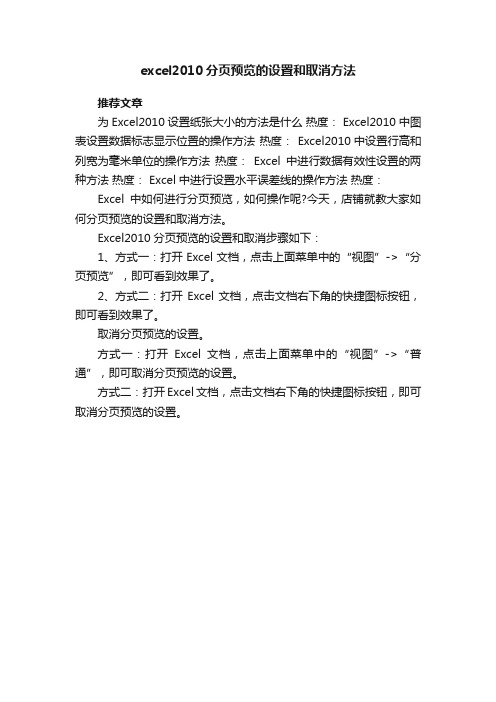
excel2010分页预览的设置和取消方法
推荐文章
为Excel2010设置纸张大小的方法是什么热度: Excel2010中图表设置数据标志显示位置的操作方法热度: Excel2010中设置行高和列宽为毫米单位的操作方法热度:Excel中进行数据有效性设置的两种方法热度: Excel中进行设置水平误差线的操作方法热度:Excel中如何进行分页预览,如何操作呢?今天,店铺就教大家如何分页预览的设置和取消方法。
Excel2010分页预览的设置和取消步骤如下:
1、方式一:打开Excel文档,点击上面菜单中的“视图”->“分页预览”,即可看到效果了。
2、方式二:打开Excel文档,点击文档右下角的快捷图标按钮,即可看到效果了。
取消分页预览的设置。
方式一:打开Excel文档,点击上面菜单中的“视图”->“普通”,即可取消分页预览的设置。
方式二:打开Excel文档,点击文档右下角的快捷图标按钮,即可取消分页预览的设置。
excel中分页功能教程
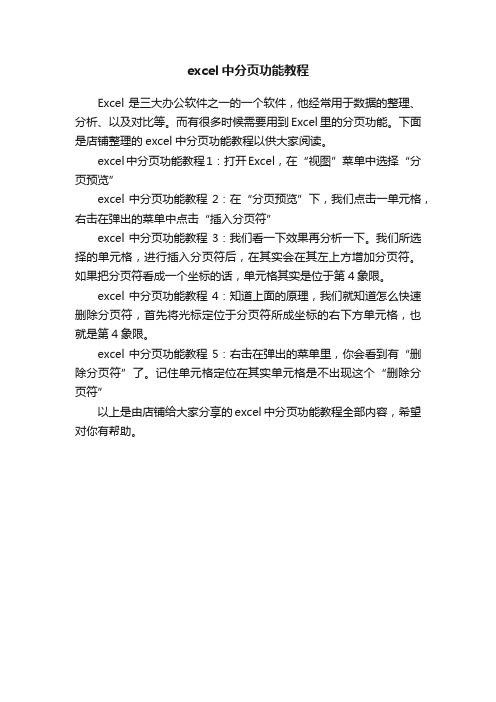
excel中分页功能教程
Excel是三大办公软件之一的一个软件,他经常用于数据的整理、分析、以及对比等。
而有很多时候需要用到Excel里的分页功能。
下面是店铺整理的excel中分页功能教程以供大家阅读。
excel中分页功能教程1:打开Excel,在“视图”菜单中选择“分页预览”
excel中分页功能教程2:在“分页预览”下,我们点击一单元格,右击在弹出的菜单中点击“插入分页符”
excel中分页功能教程3:我们看一下效果再分析一下。
我们所选择的单元格,进行插入分页符后,在其实会在其左上方增加分页符。
如果把分页符看成一个坐标的话,单元格其实是位于第4象限。
excel中分页功能教程4:知道上面的原理,我们就知道怎么快速删除分页符,首先将光标定位于分页符所成坐标的右下方单元格,也就是第4象限。
excel中分页功能教程5:右击在弹出的菜单里,你会看到有“删除分页符”了。
记住单元格定位在其实单元格是不出现这个“删除分页符”
以上是由店铺给大家分享的excel中分页功能教程全部内容,希望对你有帮助。
Excel中如何进行分页预览?Excel中进行分页预览的方法
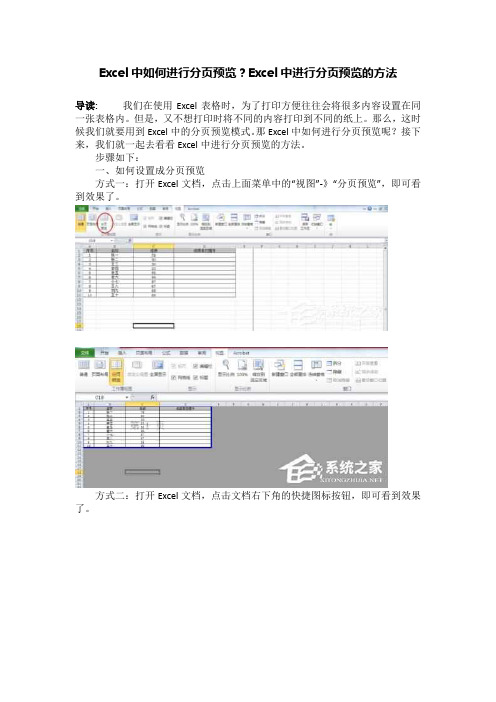
Excel中如何进行分页预览?Excel中进行分页预览的方法
导读:我们在使用Excel表格时,为了打印方便往往会将很多内容设置在同一张表格内。
但是,又不想打印时将不同的内容打印到不同的纸上。
那么,这时候我们就要用到Excel中的分页预览模式。
那Excel中如何进行分页预览呢?接下来,我们就一起去看看Excel中进行分页预览的方法。
步骤如下:
一、如何设置成分页预览
方式一:打开Excel文档,点击上面菜单中的“视图”-》“分页预览”,即可看到效果了。
方式二:打开Excel文档,点击文档右下角的快捷图标按钮,即可看到效果了。
二、如何取消分页预览的设置
方式一:打开Excel文档,点击上面菜单中的“视图”-》“普通”,即可取消分页预览的设置。
方式二:打开Excel文档,点击文档右下角的快捷图标按钮,即可取消分页预览的设置。
关于Excel中进行分页预览的方法就给大家详细介绍到这里了。
如你还不知道Excel中如何进行分页预览,可以试一下上述的方法啊!希望在这里能够帮助到更多有需要的人。
Excel表格分页技巧-电脑资料

Excel表格分页技巧-电脑资料经常在Excel中制作表格时,我们不可能仅仅只作一个表格,有时可能会在一个工作簿中制作多个表格,。
但我们又希望将所有的表格分别打印到每一张纸上面,每张纸上面只打印一个表格,那么,我们应该如何实现呢?有许多朋友都是重建新工作簿,再将表格一个一个的剪切到新工作簿中,每个工作簿里面放一个表格,最后再一个个的打印出来。
虽说这种方法可以实现,但是操作比较繁琐。
其实有更好更简单的方法,利用Excel中的分页功能,在一个工作簿中打印出多个表格,每张纸上面打印一个表格。
Excel中如何设置手动分页打印现在工作簿中有4个表格,我希望每张纸上面打印一个表格,分别用4张纸打印出来。
①进入“视图”选项卡,单击“工作簿视图”选项组中的“分页预览”;②上图“分页预览”中只有2页,分别是“第1页”和“第2页”。
我们将光标移动右下角边框处,当鼠标变成双箭头时,按住左键不放,拖动边框,直到看见“第3页”和“第4页”的时候就放开鼠标;(如下图)③现在Excel就可以打印4个页面出来了,但我们还需要将上面两个表格剪切到下面来才行,剪切完成如下图:好了,现在分页已经完成了,打印工作簿的话,会打印4张纸,每张纸上面一个表格,下面再来说说如何自动分页打印!Excel中自动分页页面设置纵向/ 横向设置:单击“页面布局”选项卡,单击“页边距”,选中最下面的“自定义边距”,在弹出的“页面设置”中可以选中“纵向”或“横向”;分页的页边距设置:然后进入“页边距”设置上、下、左、右的边距大小;所以页面的页眉页脚设置:你也可以自定义页任意设置眉和页脚,电脑资料《Excel表格分页技巧》(https://www.)。
Excel中快速插入分页符和删除分页符先将光标定位到需要加分页的位置,然后单击“页面布局”选项卡中的“分隔符”,选中“插入分页符”或者“删除分页符”。
如果想重新设置所以的分页效果,可以选中“重设所有分页符”。
excel表格如何取消分页打印
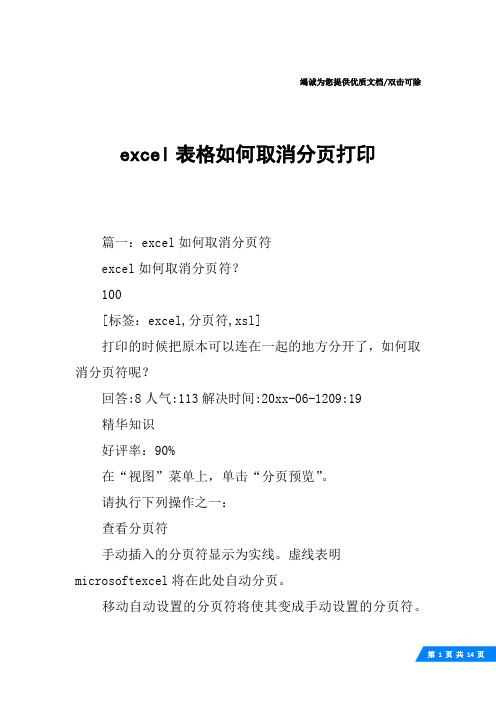
竭诚为您提供优质文档/双击可除excel表格如何取消分页打印篇一:excel如何取消分页符excel如何取消分页符?100[标签:excel,分页符,xsl]打印的时候把原本可以连在一起的地方分开了,如何取消分页符呢?回答:8人气:113解决时间:20xx-06-1209:19精华知识好评率:90%在“视图”菜单上,单击“分页预览”。
请执行下列操作之一:查看分页符手动插入的分页符显示为实线。
虚线表明microsoftexcel将在此处自动分页。
移动自动设置的分页符将使其变成手动设置的分页符。
插入水平或垂直分页符在要插入水平或垂直分页符的位置下边或右边选中一行或一列,单击右键,再单击“插入分页符”。
取消分页符将分页符拖出打印区域。
若要取消所有的手动分页符,请用鼠标右键单击工作表的任意单元格,然后单击“重置所有分页符”。
篇二:在excel中分页方法(如何插入或删除分页符)在excel中插入和删除分页符excel中的分页符可以起到强制分页的作用,有时为了方便查看,需要在excel工作表中手工插入分页符。
在excel20xx中,插入分页符的方法是:选择某个单元格,单击菜单“插入→分页符”,excel将在该单元格的上方和左侧插入水平分页和垂直分页符。
要删除分页,只需要选择要删除的水平分页符的下方任一单元格或垂直分页符的右侧任意单元格,然后单击菜单“插入→删除分页符”。
要调整分页符的位置,可以单击菜单“视图→分页预览”,进入“分页预览”视图中,用鼠标单击并拖动蓝色的分页符即可。
要删除所有分页符,在“普通”视图中,可以单击工作表左上角行标和列标交叉位置的方框选择整个工作表,然后单击菜单“插入→重置所有分页符”。
在“分页预览”视图中,除了可以采用上述方法外,还可右击任意单元格,在弹出的快捷菜单中选择“重置所有分页符”。
在excel20xx中,插入和删除分页符的操作是在功能区中选择“页面布局”选项卡,然后在“页面设置”组中,单击“分隔符”按钮,在下拉列表中进行选择。
Excel中表格进行分页显示的设置技巧
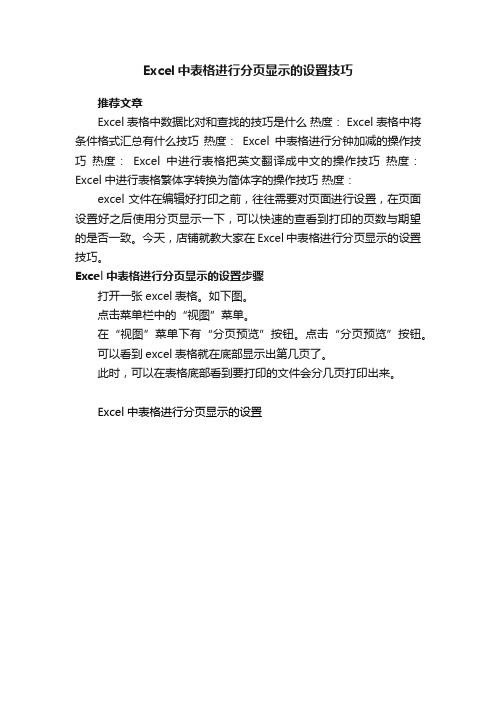
Excel中表格进行分页显示的设置技巧
推荐文章
Excel表格中数据比对和查找的技巧是什么热度: Excel表格中将条件格式汇总有什么技巧热度:Excel中表格进行分钟加减的操作技巧热度:Excel中进行表格把英文翻译成中文的操作技巧热度:Excel中进行表格繁体字转换为简体字的操作技巧热度:
excel文件在编辑好打印之前,往往需要对页面进行设置,在页面设置好之后使用分页显示一下,可以快速的查看到打印的页数与期望的是否一致。
今天,店铺就教大家在Excel中表格进行分页显示的设置技巧。
Excel中表格进行分页显示的设置步骤
打开一张excel表格。
如下图。
点击菜单栏中的“视图”菜单。
在“视图”菜单下有“分页预览”按钮。
点击“分页预览”按钮。
可以看到excel表格就在底部显示出第几页了。
此时,可以在表格底部看到要打印的文件会分几页打印出来。
Excel中表格进行分页显示的设置。
EXCEL表格分页技巧
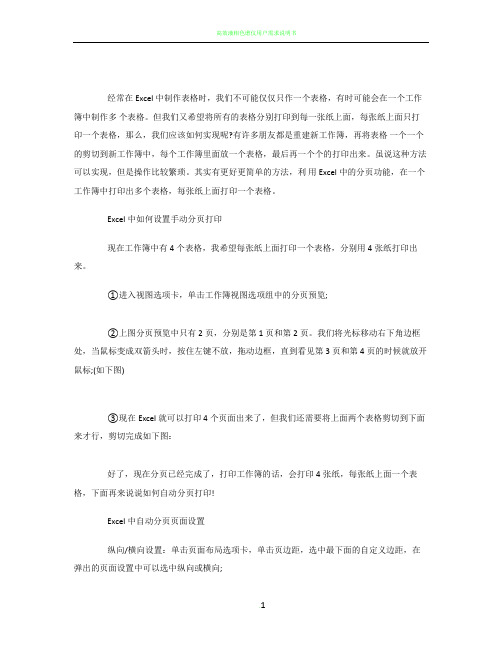
经常在Excel中制作表格时,我们不可能仅仅只作一个表格,有时可能会在一个工作簿中制作多个表格。
但我们又希望将所有的表格分别打印到每一张纸上面,每张纸上面只打印一个表格,那么,我们应该如何实现呢?有许多朋友都是重建新工作簿,再将表格一个一个的剪切到新工作簿中,每个工作簿里面放一个表格,最后再一个个的打印出来。
虽说这种方法可以实现,但是操作比较繁琐。
其实有更好更简单的方法,利用Excel中的分页功能,在一个工作簿中打印出多个表格,每张纸上面打印一个表格。
Excel中如何设置手动分页打印现在工作簿中有4个表格,我希望每张纸上面打印一个表格,分别用4张纸打印出来。
①进入视图选项卡,单击工作簿视图选项组中的分页预览;②上图分页预览中只有2页,分别是第1页和第2页。
我们将光标移动右下角边框处,当鼠标变成双箭头时,按住左键不放,拖动边框,直到看见第3页和第4页的时候就放开鼠标;(如下图)③现在Excel就可以打印4个页面出来了,但我们还需要将上面两个表格剪切到下面来才行,剪切完成如下图:好了,现在分页已经完成了,打印工作簿的话,会打印4张纸,每张纸上面一个表格,下面再来说说如何自动分页打印!Excel中自动分页页面设置纵向/横向设置:单击页面布局选项卡,单击页边距,选中最下面的自定义边距,在弹出的页面设置中可以选中纵向或横向;分页的页边距设置:然后进入页边距设置上、下、左、右的边距大小;所以页面的页眉页脚设置:你也可以自定义页任意设置眉和页脚。
Excel中快速插入分页符和删除分页符先将光标定位到需要加分页的位置,然后单击页面布局选项卡中的分隔符,选中插入分页符或者删除分页符。
如果想重新设置所以的分页效果,可以选中重设所有分页符。
excel表格做出来一页打印出来怎么成两页了-
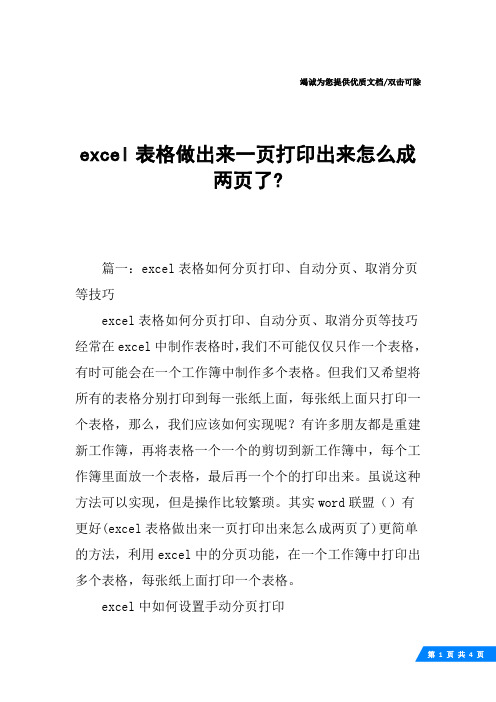
竭诚为您提供优质文档/双击可除excel表格做出来一页打印出来怎么成两页了?篇一:excel表格如何分页打印、自动分页、取消分页等技巧excel表格如何分页打印、自动分页、取消分页等技巧经常在excel中制作表格时,我们不可能仅仅只作一个表格,有时可能会在一个工作簿中制作多个表格。
但我们又希望将所有的表格分别打印到每一张纸上面,每张纸上面只打印一个表格,那么,我们应该如何实现呢?有许多朋友都是重建新工作簿,再将表格一个一个的剪切到新工作簿中,每个工作簿里面放一个表格,最后再一个个的打印出来。
虽说这种方法可以实现,但是操作比较繁琐。
其实word联盟()有更好(excel表格做出来一页打印出来怎么成两页了)更简单的方法,利用excel中的分页功能,在一个工作簿中打印出多个表格,每张纸上面打印一个表格。
excel中如何设置手动分页打印现在工作簿中有4个表格,我希望每张纸上面打印一个表格,分别用4张纸打印出来。
①进入“视图”选项卡,单击“工作簿视图”选项组中的“分页预览”;②上图“分页预览”中只有2页,分别是“第1页”和“第2页”。
我们将光标移动右下角边框处,当鼠标变成双箭头时,按住左键不放,拖动边框,直到看见“第3页”和“第4页”的时候就放开鼠标;(如下图)③现在excel就可以打印4个页面出来了,但我们还需要将上面两个表格剪切到下面来才行,剪切完成如下图:好了,现在分页已经完成了,打印工作簿的话,会打印4张纸,每张纸上面一个表格,下面再来说说如何自动分页打印!excel中自动分页页面设置纵向/横向设置:单击“页面布局”选项卡,单击“页边距”,选中最下面的“自定义边距”,在弹出的“页面设置”中可以选中“纵向”或“横向”;分页的页边距设置:然后进入“页边距”设置上、下、左、右的边距大小;所以页面的页眉页脚设置:你也可以自定义页任意设置眉和页脚。
excel中快速插入分页符和删除分页符。
2秒钟合理设置Excel分页打印

2秒钟合理设置Excel分页打印
佚名
【期刊名称】《电脑高手》
【年(卷),期】2004(000)012
【摘要】打印Excel表格文件的时候,如果内容超过一页,那么会按照纸张的长度也就是自然页的方式来分隔。
但是往往有些希望连贯的数据却正好被打印到两张纸上,这样的问题可以说是司空见惯,如何能够解决好?
【总页数】1页(P61)
【正文语种】中文
【中图分类】TP317.3
【相关文献】
1.利用VBA实现Excel电子表格(工资报表)自动分页统计 [J], 王志华;蒲前梅;张玉波;雷庆华;
2.怎样给Excel工作表添加分页符 [J], 张贻忠
3.Excel中批量设置打印标题行 [J], 梁小宏
4.也谈如何实现EXCEL自动分页统计 [J], 周蕾
5.妙用EXCEL设置银行承兑汇票打印模板 [J], 罗翔
因版权原因,仅展示原文概要,查看原文内容请购买。
excel一页如何分成多页

excel一页如何分成多页
在Excel 中,你可以使用以下几种方法将一页数据分成多页:
方法一:打印设置
1. 选择需要分页的区域:首先,选中你希望分页的区域。
2. 进入页面布局视图:在Excel 中,点击下方的页面布局视图图标(通常是在右下角,显示为一个纸张和一个放大镜)。
3. 设置打印区域:在页面布局视图中,你可以调整页面的大小、边距等设置。
在"设置页面" 部分,你可以设置"打印区域"。
将它设置为你选择的区域。
4. 调整页面分隔线:在页面布局视图中,你还可以通过拖动分隔线调整页面的分隔情况,从而实现一页数据分成多页。
5. 打印预览:在页面布局视图中,你可以点击"打印预览" 查看最终的打印效果。
方法二:手动插入分页符
1. 选择需要分页的区域:选中你希望分页的区域。
2. 点击“插入”选项卡:在Excel 菜单中,选择“插入”选项卡。
3. 点击“分页符”:在“插入”选项卡中,你会找到“分页符”选项。
点击它,Excel 将根据选定区域插入自动分页符。
4. 手动调整分页符位置:你还可以在分页符的位置上右键点击,选择“移动分页符”来手动调整分页符的位置。
这两种方法都可以用来在Excel 中将一页数据分成多页。
具体的步骤和选项可能会因你使用的Excel 版本而有所不同。
excel表格如何取消分页打印
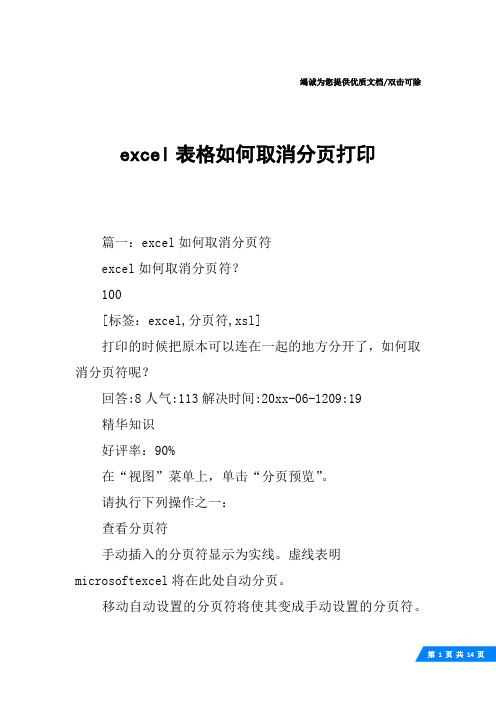
竭诚为您提供优质文档/双击可除excel表格如何取消分页打印篇一:excel如何取消分页符excel如何取消分页符?100[标签:excel,分页符,xsl]打印的时候把原本可以连在一起的地方分开了,如何取消分页符呢?回答:8人气:113解决时间:20xx-06-1209:19精华知识好评率:90%在“视图”菜单上,单击“分页预览”。
请执行下列操作之一:查看分页符手动插入的分页符显示为实线。
虚线表明microsoftexcel将在此处自动分页。
移动自动设置的分页符将使其变成手动设置的分页符。
插入水平或垂直分页符在要插入水平或垂直分页符的位置下边或右边选中一行或一列,单击右键,再单击“插入分页符”。
取消分页符将分页符拖出打印区域。
若要取消所有的手动分页符,请用鼠标右键单击工作表的任意单元格,然后单击“重置所有分页符”。
篇二:在excel中分页方法(如何插入或删除分页符)在excel中插入和删除分页符excel中的分页符可以起到强制分页的作用,有时为了方便查看,需要在excel工作表中手工插入分页符。
在excel20xx中,插入分页符的方法是:选择某个单元格,单击菜单“插入→分页符”,excel将在该单元格的上方和左侧插入水平分页和垂直分页符。
要删除分页,只需要选择要删除的水平分页符的下方任一单元格或垂直分页符的右侧任意单元格,然后单击菜单“插入→删除分页符”。
要调整分页符的位置,可以单击菜单“视图→分页预览”,进入“分页预览”视图中,用鼠标单击并拖动蓝色的分页符即可。
要删除所有分页符,在“普通”视图中,可以单击工作表左上角行标和列标交叉位置的方框选择整个工作表,然后单击菜单“插入→重置所有分页符”。
在“分页预览”视图中,除了可以采用上述方法外,还可右击任意单元格,在弹出的快捷菜单中选择“重置所有分页符”。
在excel20xx中,插入和删除分页符的操作是在功能区中选择“页面布局”选项卡,然后在“页面设置”组中,单击“分隔符”按钮,在下拉列表中进行选择。
excel表格分页的方法
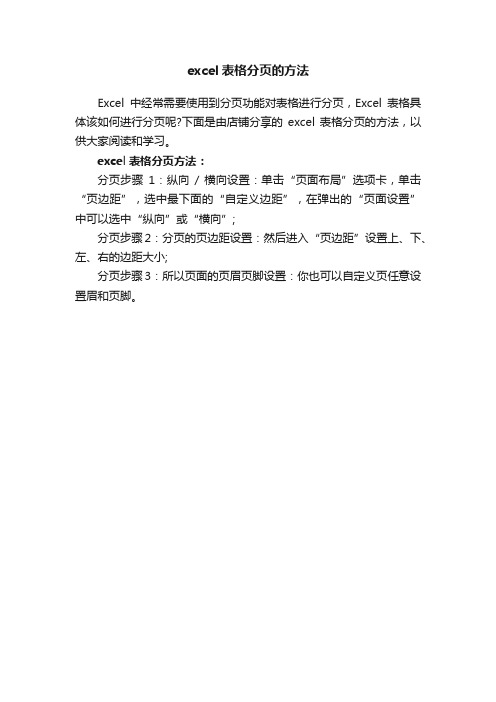
excel表格分页的方法
Excel中经常需要使用到分页功能对表格进行分页,Excel表格具体该如何进行分页呢?下面是由店铺分享的excel表格分页的方法,以供大家阅读和学习。
excel表格分页方法:
分页步骤1:纵向/ 横向设置:单击“页面布局”选项卡,单击“页边距”,选中最下面的“自定义边距”,在弹出的“页面设置”中可以选中“纵向”或“横向”;
分页步骤2:分页的页边距设置:然后进入“页边距”设置上、下、左、右的边距大小;
分页步骤3:所以页面的页眉页脚设置:你也可以自定义页任意设置眉和页脚。
使用excel取消分页线的方法
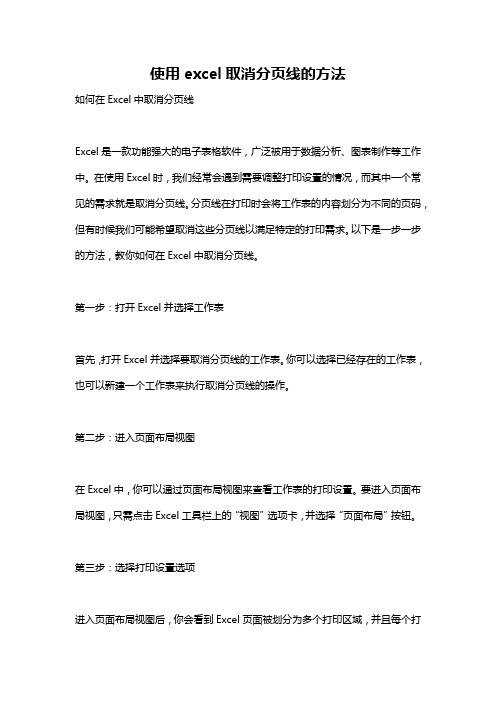
使用excel取消分页线的方法如何在Excel中取消分页线Excel是一款功能强大的电子表格软件,广泛被用于数据分析、图表制作等工作中。
在使用Excel时,我们经常会遇到需要调整打印设置的情况,而其中一个常见的需求就是取消分页线。
分页线在打印时会将工作表的内容划分为不同的页码,但有时候我们可能希望取消这些分页线以满足特定的打印需求。
以下是一步一步的方法,教你如何在Excel中取消分页线。
第一步:打开Excel并选择工作表首先,打开Excel并选择要取消分页线的工作表。
你可以选择已经存在的工作表,也可以新建一个工作表来执行取消分页线的操作。
第二步:进入页面布局视图在Excel中,你可以通过页面布局视图来查看工作表的打印设置。
要进入页面布局视图,只需点击Excel工具栏上的“视图”选项卡,并选择“页面布局”按钮。
第三步:选择打印设置选项进入页面布局视图后,你会看到Excel页面被划分为多个打印区域,并且每个打印区域周围有分页线。
要取消这些分页线,你需要选择打印区域并进入打印设置选项。
在Excel 2010及更高版本中,你可以通过右键单击选定的打印区域,在右键菜单中选择“设置打印区域”。
在Excel 2007及更早版本中,你可以通过Excel顶部菜单中的“文件”选项打开“打印预览”功能,并选择“页面设置”按钮。
第四步:取消分页线无论你是通过右键菜单还是打印预览功能来打开打印设置选项,你将会看到一个名为“页面设置”的对话框。
在这个对话框中,你可以进行各种打印设置,包括取消分页线。
对于Excel 2010及更高版本的用户,在“页面设置”对话框的“页边距”选项卡中,你可以找到“表格边框”部分。
在这里,你可以选择取消“横向”和“纵向”两个方向上的分页线。
对于Excel 2007及更早版本的用户,在“页面设置”对话框的“Sheet”选项卡中,你可以找到“Print”部分,在这里你可以选择取消“Gridlines”选项以取消分页线。
Excel数据表格的分页和分组技巧详解
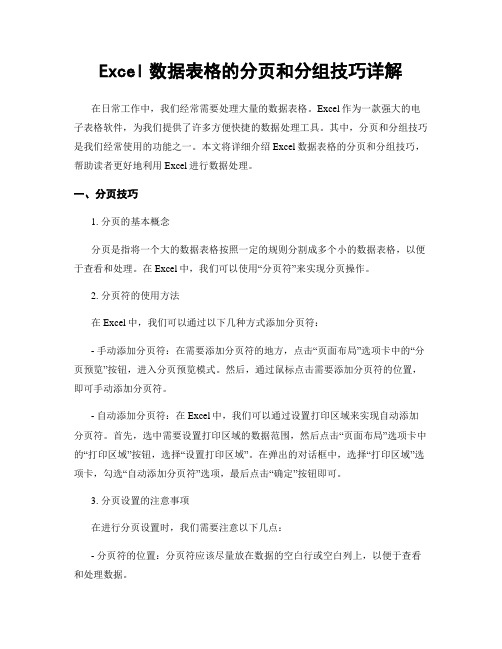
Excel数据表格的分页和分组技巧详解在日常工作中,我们经常需要处理大量的数据表格。
Excel作为一款强大的电子表格软件,为我们提供了许多方便快捷的数据处理工具。
其中,分页和分组技巧是我们经常使用的功能之一。
本文将详细介绍Excel数据表格的分页和分组技巧,帮助读者更好地利用Excel进行数据处理。
一、分页技巧1. 分页的基本概念分页是指将一个大的数据表格按照一定的规则分割成多个小的数据表格,以便于查看和处理。
在Excel中,我们可以使用“分页符”来实现分页操作。
2. 分页符的使用方法在Excel中,我们可以通过以下几种方式添加分页符:- 手动添加分页符:在需要添加分页符的地方,点击“页面布局”选项卡中的“分页预览”按钮,进入分页预览模式。
然后,通过鼠标点击需要添加分页符的位置,即可手动添加分页符。
- 自动添加分页符:在Excel中,我们可以通过设置打印区域来实现自动添加分页符。
首先,选中需要设置打印区域的数据范围,然后点击“页面布局”选项卡中的“打印区域”按钮,选择“设置打印区域”。
在弹出的对话框中,选择“打印区域”选项卡,勾选“自动添加分页符”选项,最后点击“确定”按钮即可。
3. 分页设置的注意事项在进行分页设置时,我们需要注意以下几点:- 分页符的位置:分页符应该尽量放在数据的空白行或空白列上,以便于查看和处理数据。
- 分页符的移动:我们可以通过拖动分页符来调整分页的位置。
在分页预览模式下,将鼠标悬停在分页符上,鼠标变为十字箭头后,按住鼠标左键拖动即可。
二、分组技巧1. 分组的基本概念分组是指将一个大的数据表格按照一定的规则进行分类,以便于查看和汇总数据。
在Excel中,我们可以使用“分组”功能来实现分组操作。
2. 分组的使用方法在Excel中,我们可以通过以下几种方式进行分组操作:- 列分组:选中需要分组的列,点击“数据”选项卡中的“分组”按钮,选择“按列分组”。
在弹出的对话框中,选择需要分组的列,然后点击“确定”按钮即可。
excel20XX表格列分页符去掉
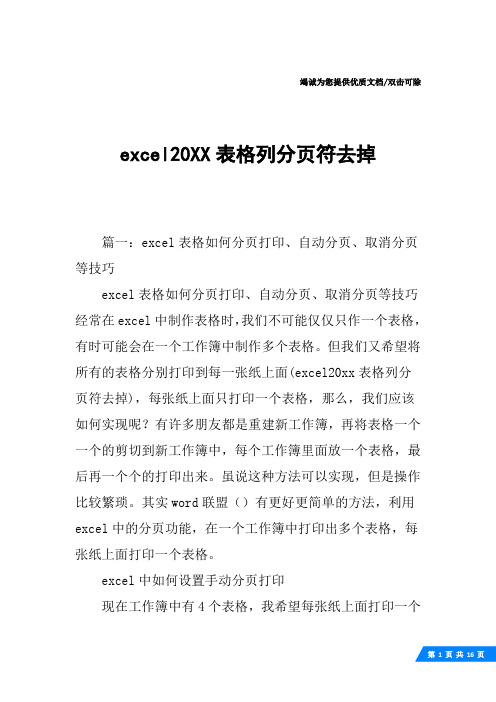
竭诚为您提供优质文档/双击可除excel20XX表格列分页符去掉篇一:excel表格如何分页打印、自动分页、取消分页等技巧excel表格如何分页打印、自动分页、取消分页等技巧经常在excel中制作表格时,我们不可能仅仅只作一个表格,有时可能会在一个工作簿中制作多个表格。
但我们又希望将所有的表格分别打印到每一张纸上面(excel20xx表格列分页符去掉),每张纸上面只打印一个表格,那么,我们应该如何实现呢?有许多朋友都是重建新工作簿,再将表格一个一个的剪切到新工作簿中,每个工作簿里面放一个表格,最后再一个个的打印出来。
虽说这种方法可以实现,但是操作比较繁琐。
其实word联盟()有更好更简单的方法,利用excel中的分页功能,在一个工作簿中打印出多个表格,每张纸上面打印一个表格。
excel中如何设置手动分页打印现在工作簿中有4个表格,我希望每张纸上面打印一个表格,分别用4张纸打印出来。
①进入“视图”选项卡,单击“工作簿视图”选项组中的“分页预览”;②上图“分页预览”中只有2页,分别是“第1页”和“第2页”。
我们将光标移动右下角边框处,当鼠标变成双箭头时,按住左键不放,拖动边框,直到看见“第3页”和“第4页”的时候就放开鼠标;(如下图)③现在excel就可以打印4个页面出来了,但我们还需要将上面两个表格剪切到下面来才行,剪切完成如下图:好了,现在分页已经完成了,打印工作簿的话,会打印4张纸,每张纸上面一个表格,下面再来说说如何自动分页打印!excel中自动分页页面设置纵向/横向设置:单击“页面布局”选项卡,单击“页边距”,选中最下面的“自定义边距”,在弹出的“页面设置”中可以选中“纵向”或“横向”;分页的页边距设置:然后进入“页边距”设置上、下、左、右的边距大小;所以页面的页眉页脚设置:你也可以自定义页任意设置眉和页脚。
excel中快速插入分页符和删除分页符先将光标定位到需要加分页的位置,然后单击“页面布局”选项卡中的“分隔符”,选中“插入分页符”或者“删除分页符”。
如何在Excel中使用分页预览和打印
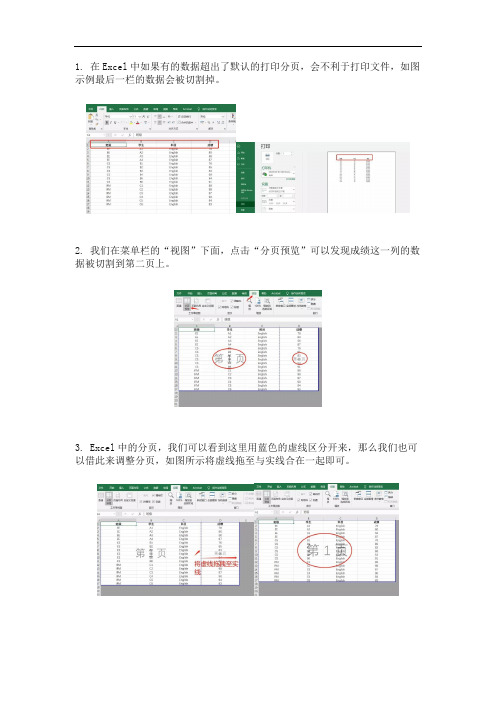
1. 在Excel中如果有的数据超出了默认的打印分页,会不利于打印文件,如图示例最后一栏的数据会被切割掉。
2. 我们在菜单栏的“视图”下面,点击“分页预览”可以发现成绩这一列的数据被切割到第二页上。
3. Excel中的分页,我们可以看到这里用蓝色的虚线区分开来,那么我们也可以借此来调整分页,如图所示将虚线拖至与实线合在一起即可。
4. 如果我们需要对该成绩单的每个班级进行分页设定并打印,我们可以自设分页符来达到效果:选择第二个班级的第一列,然后在菜单栏的“页面布局”找到“分隔符”,选择“插入分页符”。
5. 完成后我们可以看到不同班级会有一个分页线隔开。
6. 设定好分页符后,我们在回到打印,发现只有第一页的数据有标题,而我们希望每一个班级的成绩打印出来后都有标题。
7. 我们可以用在“页面布局”找到“打印标题”,然后“顶端标题行”这里选择第一列的标题,最后“确定”。
8. 如果默认表格打印时没有网格线,我们可以在“页面布局”的“网格线”里勾选“打印”即可。
- 1、下载文档前请自行甄别文档内容的完整性,平台不提供额外的编辑、内容补充、找答案等附加服务。
- 2、"仅部分预览"的文档,不可在线预览部分如存在完整性等问题,可反馈申请退款(可完整预览的文档不适用该条件!)。
- 3、如文档侵犯您的权益,请联系客服反馈,我们会尽快为您处理(人工客服工作时间:9:00-18:30)。
Excel表格如何分页打印、自动分页、取消分页等技巧
经常在Excel中制作表格时,我们不可能仅仅只作一个表格,有时可能会在一个工作簿中制作多个表格。
但我们又希望将所有的表格分别打印到每一张纸上面,每张纸上面只打印一个表格,那么,我们应该如何实现呢有许多朋友都是重建新工作簿,再将表格一个一个的剪切到新工作簿中,每个工作簿里面放一个表格,最后再一个个的打印出来。
虽说这种方法可以实现,但是操作比较繁琐。
其实Word联盟()有更好更简单的方法,利用Excel中的分页功能,在一个工作簿中打印出多个表格,每张纸上面打印一个表格。
Excel中如何设置手动分页打印
现在工作簿中有4个表格,我希望每张纸上面打印一个表格,分别用4张纸打印出来。
①进入“视图”选项卡,单击“工作簿视图”选项组中的“分页预览”;
②上图“分页预览”中只有2页,分别是“第1页”和“第2页”。
我们将光标移动右下角边框处,当鼠标变成双箭头时,按住左键不放,拖动边框,直到看见“第3页”和“第4页”的时候就放开鼠标;(如下图)
③现在Excel就可以打印4个页面出来了,但我们还需要将上面两个表格剪切到下面来才行,剪切完成如下图:
好了,现在分页已经完成了,打印工作簿的话,会打印4张纸,每张纸上面一个表格,下面再来说说如何自动分页打印!
Excel中自动分页页面设置
纵向 / 横向设置:单击“页面布局”选项卡,单击“页边距”,选中最下面的“自定义边距”,在弹出的“页面设置”中可以选中“纵向”或“横向”;
分页的页边距设置:然后进入“页边距”设置上、下、左、右的边距大小;
所以页面的页眉页脚设置:你也可以自定义页任意设置眉和页脚。
Excel中快速插入分页符和删除分页符
先将光标定位到需要加分页的位置,然后单击“页面布局”选项卡中的“分隔符”,选中“插入分页符”或者“删除分页符”。
如果想重新设置所以的分页效果,可以选中“重设所有分页符”。
